Линукс минт оптимизация: Оптимизация Linux Mint — Losst
Содержание
Оптимизация Linux Mint — Losst
Сегодня я обнаружил что Linux mint 18 стал грузиться медленнее чем Linux mint 17. Что не очень хорошо для моего ноутбука. Я выяснил что это связано с ненужными службами, приложениями, визуальными эффектами. Существует множество оптимизаций, позволяющих повысить скорость работы дистрибутива Linux Mint.
В этой статье мы рассмотрим как выполняется оптимизация Linux Mint. Я покажу только максимально безопасные. Проверял их сам на Toshiba Satelite l20 — 101 с Linux Mint 18.1 xfce и на компьютере HP Elite 7200 c linux mint 18.1 MATE. Перед дальнейшими инструкциями установите все обновления, чтобы не возникло ненужных ошибок.
Содержание статьи:
Оптимизация Linux Mint
1. Оперативная память
При работе с Linux Mint выполнение различных операций со временем осуществляется медленнее. К счастью, это можно минимизировать. На жестком диске существует отдельный раздел для хранения данных, помещенных в оперативную память, который называется разделом подкачки. Интенсивность использования ядром дистрибутива Linux Mint раздела подкачки может быть изменена с помощью специального параметра конфигурации системы.
Интенсивность использования ядром дистрибутива Linux Mint раздела подкачки может быть изменена с помощью специального параметра конфигурации системы.
Вначале надо проверить величину этого параметра. Откройте терминал — ctrl + alt + t и выполните команду:
$ cat /proc/sys/vm/swappiness
Должно быть число 60. Дальше надо установить приложения gksu и leafpad. Можно через Synaptic или Терминал. В терминале используйте команду, она запросит ваш пароль
sudo apt install gksu leafpad
Установим новое значение параметра. Перейдите по пути /etc/ и откройте файл sysctl.conf текстовым редактором, либо командой:
gksudo leafpad /etc/sysctl.conf
В конце надо будет добавить vm.swappiness=10. Сохраните файл и перезагрузите ваш Компьютер / Ноутбук.
2. Настройка кэша inode
Только для ПК с 1 гб и больше так как это оптимизация приведет к долгому хранению системных файлов в оперативной памяти.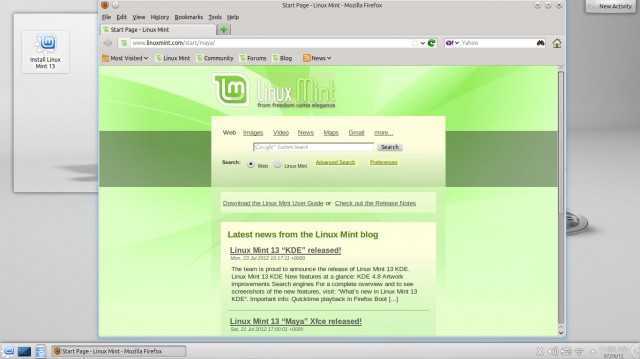 Откройте файл /etc/sysctl.conf:
Откройте файл /etc/sysctl.conf:
gksudo leafpad /etc/sysctl.conf
Опуститесь вниз файла и добавьте эту строчку в конце:
vm.vfs_cache_pressure=50
3. Настройка zram
Только ПК с оперативной памятью 768 Мб или больше. Внимание это может привести к нестабильной работе всей системы! Сделайте бэкап данных.
Работа данной оптимизации:
- Центральный процессор вашего компьютера (CPU) будет использоваться более интенсивно, так как будут осуществляться постоянные сжатие и распаковка данных;
- Если система полностью заполнит файл подкачки в оперативной памяти, она начнет дополнительно использовать классический раздел подкачки на жестком диске. При этом она также может переместить в этот раздел часть файла подкачки из оперативной памяти, что еще более замедлит ее работу;
- На данный момент рассматриваемый модуль все еще является экспериментальным, поэтому реализованный в рамках него дополнительный уровень хранения данных может снизить стабильность работы системы.

Нужен пакет zram-config. Можете через synaptic, но я больше люблю использовать терминал.
sudo apt install zram-config
Перезагрузите ПК после установки. Можно командой:
reboot
Надо проверить работу данного модуля:
cat /proc/swaps
Должен появится отчёт о разделах на /dev/zram. Если система стала работать неправильно или zram вам уже не нужен, то делаем следующее:
sudo apt purge zram-config
Если у вас мало оперативной памяти, то вы точно заметите ускорение Linux Mint 18. Подробнее про настройку zram в linux написано в другой статье.
4. Отключение индексации
Как и в Windows, в Linux есть приложение для ускорения поиска, которое также тормозит работу системы. Данное приложение удалить полностью через synaptic нельзя. Он удалит лишь его часть. Следовательно надо использовать терминал.
sudo apt purge apt-xapian-index
Перезагрузите ПК для окончания применения изменений.
5. Оптимизация LibreOffice
Как всем известно, java имеет очень медленный компилятор. Скорость запуска LibreOffice повысилась раза в 3 после отключения java. Но она стоит там не просто так. Некоторые функции требуют java. Так что если вам они нужны то не отключайте. Откройте приложение Writer.
Зайдите в меню Сервис — Параметры LibreOffice — Расширенные возможности» и убрать флажок «Использовать виртуальную машину Java». Включить поддержку можно в любой момент просто вернув галочку в том поле:
6. Настройка автозагрузки
В Wndows это msconfig, а в Linux есть несколько способов решения этой задачи. Автозапуск сильно замедляет как и запуск системы, так и работу в целом. Часть программ настраивается через графический интерфейс — Меню — Параметры — Автозапуск. В XFCE это Сеансы и запуск. Но там не все службы. Далее, я буду писать зачем нужна каждая из служб, которые я буду отключать и как их отключить через терминал.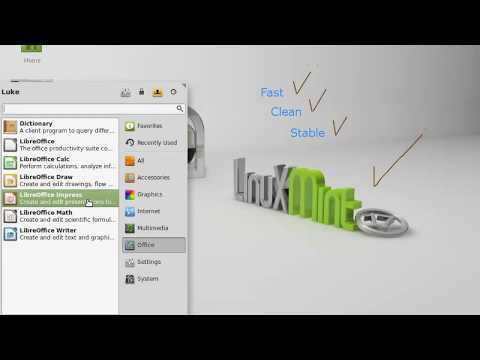 Сначала смотрим скорость загрузки системы:
Сначала смотрим скорость загрузки системы:
systemd-analyze
Выключить:
$ sudo systemctl disable служба
Включить:
$ sudo systemctl enable служба
avahi-daemon.service — это процесс для обнаружения ПК в домене .local. Если у вас один пк в домашней сети или у вас нет домена .local. То можно смело отключать:
sudo systemctl disable avahi-daemon.service
cgmanager.service — предназначен для управления cgroup. Служба нужна только людям использующих контейнер LXC. Этот контейнер позволяет создавать виртуальные машины почти без потерь производительности. Но я не использую виртуализацию. Отключаю:
sudo systemctl disable cgmanager.service
cups-browsed.service – это служба для принтеров. Сейчас у меня нет принтера, но если появится я просто включу эту службу.
sudo systemctl disable cgmanager. service
service
geoclue.service – это служба, которая отправляет вашу геолокацию приложениям. Без каких-либо вопросов отключаем:
sudo systemctl disable geoclue.service
Службы vm2-lvmetad и lvm2-monitor относятся к службам управления логическими томами (LVM – Logical Volume Management). Если вы не используете логические тома то можно отключать. Если при установке вы выбрали автоматическую, то у вас все первичные.
sudo systemctl disable vm2-lvmetad.service
sudo systemctl disable lvm2-monitor.service
Результаты выполнения может быть таким:
Failed to execute operation: No such file or directory и
Removed symlink /etc/systemd/system/sysinit.target.wants/lvm2-monitor.service
ModemManager.service – это интерфейс, позволяющий реализовать подключение к сети интернет, используя мoдемы, каналы связи (2G/3G/4G/CDMA). У меня вообще шнур так что отключаю.
У меня вообще шнур так что отключаю.
sudo systemctl disable ModemManager.service
speech-dispatcher.service — это унифицированный API, который имеет предназначение для изменения порядка вызова синтезатора, так же позволяет предотвратить наложения звука при нескольких приложениях, использующих звук. Я не планирую включать сразу штук 8 песен. Так что отключаю:
sudo systemctl disable speech-dispatcher.service
ssh.service — это сервис удаленного управления системой через терминал. Я таким не пользуюсь => отключаем.
sudo systemctl disable ssh.service
ufw.service – служба межсетевого экрана. Это брандмауэр. Мне он нужен, но многим нет. Будем не отключать а удалять. Через Synaptic или терминал.
sudo apt purge ufw
Я перечислил все службы, которые можно отключить безболезненно для системы. Теперь перезагрузка и тест скорости. После отключения служб вы точно заметите ускорение работы linux mint.
После отключения служб вы точно заметите ускорение работы linux mint.
reboot
systemd-analyze
Читайте подробнее про ускорение загрузки Linux в отдельной статье.
7. Настройка окружения
Визуальные эффекты делают систему красивой. Если вы любите MacOS вам не пережить их отключение. Те, кто пользовался Windows 7 aero знают как это всё тормозит.
Linux Mint Cinnamon: для начала необходимо открыть: «Меню — Параметры системы — Эффекты» и отключить все эффекты в открывшемся окне. Далее, необходимо открыть: «Меню — Параметры системы — Общие» и активировать переключатель в пункте списка «Отключить композитинг для полноэкранных окон».
Linux Mint Mate: откройте «Меню — Настройки — Окна», перейдите на вкладку «Общие» открывшегося окна и уберите флажок «Включить композитный менеджер».
Linux Mint Xfce: необходимо «Меню — Параметры рабочего стола» и изменить оконный менеджер с «Xfwm4 + Compositing» на «Xfwm4».
Не забудьте поставить фоном один сплошной цвет.
8. Браузеры
Каждое дополнительное расширение для firefox и chromium замедляют его запуск и работу. удалите ненужные вам. Например, вместо онлайн читалки поставить локальную программу.
Теперь конкретно про firefox. В первую очередь следует ввести в адресную строку веб-браузера about:config и нажать клавишу Enter. Далее, нужно нажать на кнопку Я принимаю на себя риск!.
Вам следует ввести в поле поиска на открывшейся странице запрос sessionstore и использовать двойной клик для редактирования значения параметра browser.sessionstore.interval. По умолчанию он имеет значение 15000, соответствующее 15 секундам. Вы можете добавить к значению несколько нулей таким образом, чтобы оно превратилось в значение 15000000 и нажать на кнопку OK для сохранения изменений.
Далее, переключите эти параметры в положение false:
- browser.sessionstore.restore_on_demand
- browser.
 sessionstore.resume_from_crash
sessionstore.resume_from_crash - services.sync.prefs.sync.browser.sessionstore.restore_on_demand
Осталось закрыть все окна веб-браузера Firefox и перезапустить его.
9. Очистка Linux Mint
В Linux, как и в Windows скапливается мусор. Но в отличие от Windows у него нет реестра, что даёт возможность удалить весь мусор.
sudo apt autoclean
sudo apt autoremove
Не забудьте удалить ненужные программы. Например, мне не нужен VLC когда стоит dragon player.
sudo apt purge vlc
10. Установка драйверов
Многие забывают поставить нужные драйвера и устройства используются не на максимум своих возможностей. Например, у меня не было драйвера процессора. Откройте меню и впишите драйвера. Я заменил свободный драйвер nvidia на проприетарный. Все стало гораздо быстрее.
11. Оптимизация tmp
Если у вас много оперативной памяти можно ещё больше ускорить систему с помощью перемещения файлов с жесткого диска на виртуальный раздел в оперативной памяти.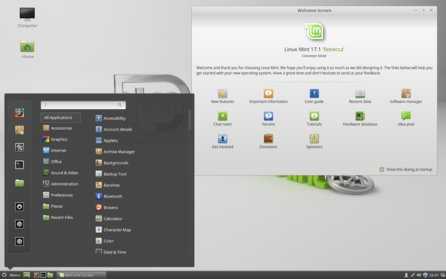 Откройте терминал.
Откройте терминал.
sudo cp -v /usr/share/systemd/tmp.mount /etc/systemd/system/
sudo systemctl enable tmp.mount
reboot
Проверка работы:
systemctl status tmp.mount
Если вам он больше не нужен просто удалите его:
sudo rm -v /etc/systemd/system/tmp.mount
reboot
12. Оптимизация wifi
Оптимизация Linux Mint также может включать ускорение wifi. Узнаем как названа ваша сетевая карта в системе:
iwconfig
Затем вы сможете узнать название. Например, wlp2s0. Отключим энергосбережение.
gksudo xed /etc/NetworkManager/conf.d/default-wifi-powersave-on.conf
Строчку:
wifi.powersave = 3
меняем на:
wifi.powersave = 0
Теперь сохраняем документ и перезагружаем ПК. Выполните команду для проверки:
iwconfig
Если появилась надпись Power management:off то вы все настроили. Для сетевых карт intel есть особый способ ускорения, поскольку система для неё использует драйвер iwlwifi. Нужно активировать функцию Tx AMPDU.
Для сетевых карт intel есть особый способ ускорения, поскольку система для неё использует драйвер iwlwifi. Нужно активировать функцию Tx AMPDU.
Функция AMPDU предназначена для ускорения передачи данных путем объединения нескольких наборов данных друг с другом. До версии 18.1 включалась автоматически, но была убрана из-за проблемных чипсетов.
В первую очередь следует убедиться в том, что для взаимодействия с чипсетом вашей беспроводной сетевой карты используется именно драйвер iwlwifi.
lsmod | grep iwlwifi
Если появилась строка «iwlwifi» то можно продолжать.
echo "options iwlwifi 11n_disable=8" | sudo tee /etc/modprobe.d/iwlwifi11n.conf
Теперь нужно перезагрузить ПК. Перед перезагрузкой запишите себе эту команду:
sudo rm -v /etc/modprobe.d/iwlwifi11n.conf
Она нужна для отката изменений если сеть не будет работать.
Выводы
Теперь вы знаете как выполняется ускорение Linux Mint 18.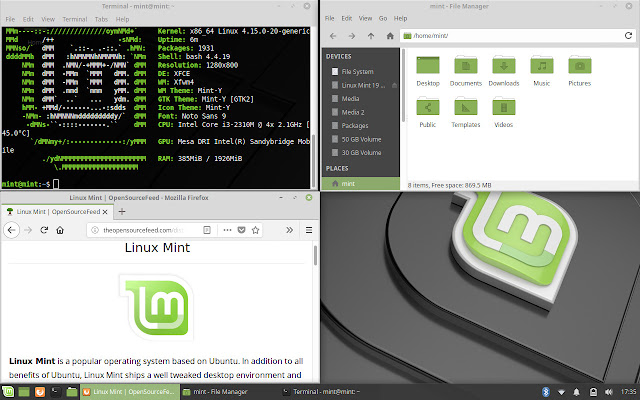 Я очень надеюсь что помог другим пользователям. Пишите в комментариях вашу скорость запуска и скорость работы после проделанных изменений. Насколько вам помогла оптимизация Linux Mint 18 по сравнению с тем, как было раньше?
Я очень надеюсь что помог другим пользователям. Пишите в комментариях вашу скорость запуска и скорость работы после проделанных изменений. Насколько вам помогла оптимизация Linux Mint 18 по сравнению с тем, как было раньше?
Оптимизация линукс — всё просто! 2022
В последнее время время мой Linux Mint стал заметно тормозить. Это сильно раздражает, так как работаю я часто очень быстро, на автомате, и любые тормоза просто сбивают ритм. Но почему линукс может тормозить? Как ускорить linux? Как сделать оптимизацию линукс?
Тут есть несколько моментов, на которые я хочу обратить внимание. Каждый из них в какой то степени влияет на скорость линукс, пусть и незначительно. Но если оптимизировать все вместе, это может дать прирост в производительности. И поверьте, это не сложно, чаще всего даже не нужно лезть в консоль… Я все буду показывать на Linux Mint, но все это по аналогии можно делать и на других системах линукс.
И поверьте, это не сложно, чаще всего даже не нужно лезть в консоль… Я все буду показывать на Linux Mint, но все это по аналогии можно делать и на других системах линукс.
1. Оптимизация автозагрузки Linux.
Первое, на что нужно обратить внимание — это на то, что у нас загружается при запуске системы. Идем в МЕНЮ — ПАРАМЕТРЫ — ЗАПУСКАЕМЫЕ ПРИЛОЖЕНИЯ.
Тут можно отключить все ненужное, в моем случае это почти все. Таким образом вы избавляетесь от ненужных процессов и программ, которые загружаются при запуске линукс. Такая оптимизация линукс поможет вам так же ускорить загрузку системы. Сделали? Идем дальше.
2. Отключение серверов
Знаете ли вы, что по умолчанию в вашем линукс могут быть установлены многие серверы: сервер печати, сервер samba, сервер apache, сервер ssh и так далее. Возможно, что они вам не нужны сто лет, то все эти процессы постоянно висят в памяти. Можно их просто отключить, но чаще всего ненужные сервера проще удалить. Как их найти?
Открываем Synaptic и в поиске забиваем слово server:
Смотрим, вчитываемся, что установлено и что нам реально не нужно — удаляем.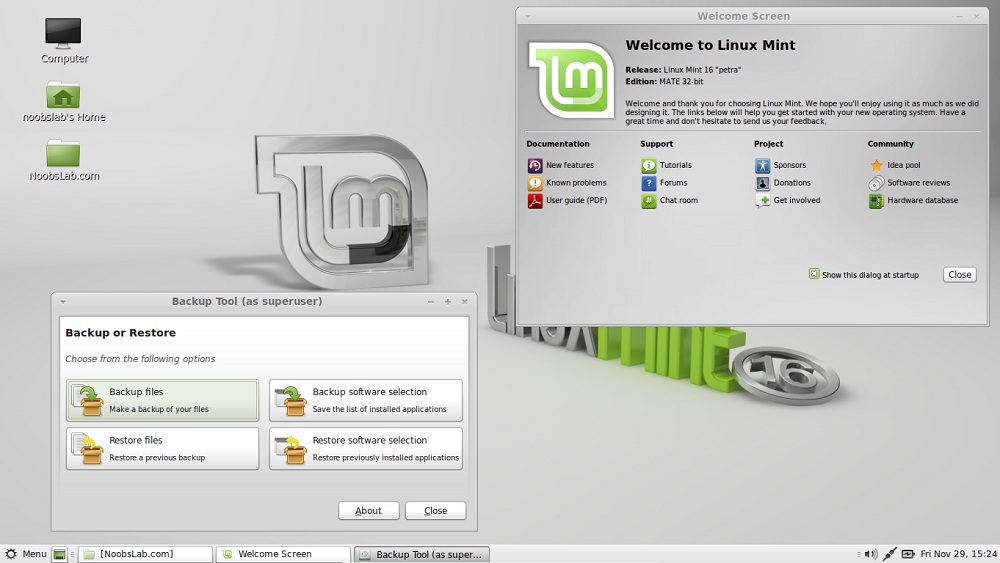 Но не стоит удалять все подряд, если только знаете что это и зачем это. Я уже удалил многое ненужное, но скорее всего есть ещё много всякого мусора. Можно так же забить слово demon и посмотреть, какие службы установлены, но нам не нужны. Удалили? Идем далее…
Но не стоит удалять все подряд, если только знаете что это и зачем это. Я уже удалил многое ненужное, но скорее всего есть ещё много всякого мусора. Можно так же забить слово demon и посмотреть, какие службы установлены, но нам не нужны. Удалили? Идем далее…
3. Отключение ненужных служб
Раньше в Убунту в графической среде можно было отключать и включать службы, но потом ребята из Убунту решили, что нам, лузерам, это не нужно — вдруг отключат что то важное, а потом будут говорить, что Ubuntu глючная!
Но может они и правы, но для нас это не проблема, так как линукс — это консоль, терминал, а уже потом графическая оболочка. Устанавливаем нужный пакет:
sudo apt-get install sysv-rc-conf
sudo apt-get install sysv-rc-conf |
Открываем терминал и через sudo даем команду sysv-rc-conf:
sudo sysv-rc-conf
sudo sysv-rc-conf |
Теперь при помощи стрелочек на клавиатуре и орудуя пробелом отключаем все ненужное.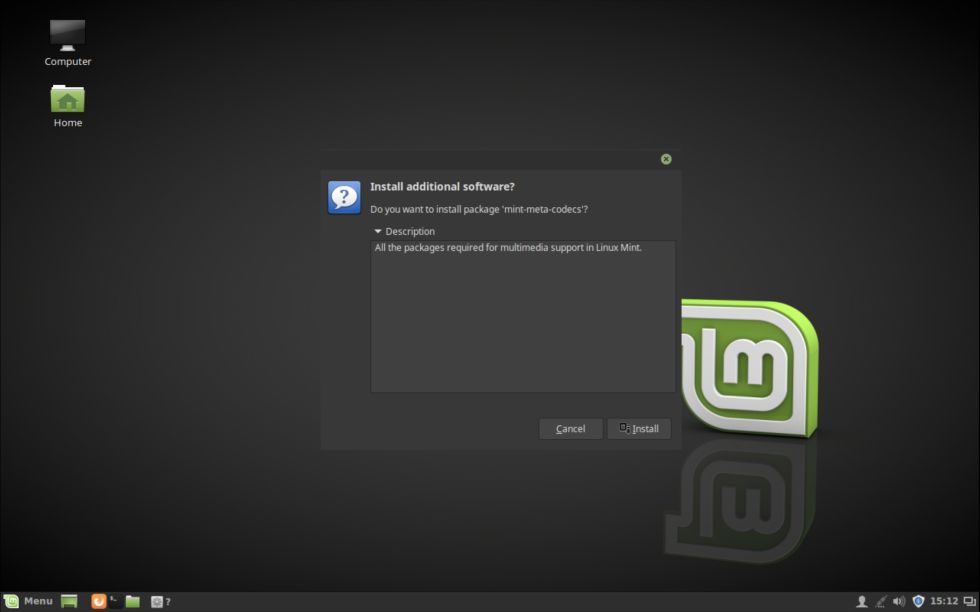 Но будьте осторожно, вы попали в сердце линукс и если вы отключите что то важное, ваша система может не загрузиться — и не говорите, что я вас не предупреждал!
Но будьте осторожно, вы попали в сердце линукс и если вы отключите что то важное, ваша система может не загрузиться — и не говорите, что я вас не предупреждал!
В сети есть масса инструкций, где подробно описывается, за что какая служба отвечает, и какую можно отключать, а какую нет. Ищите и найдете!
Как ускорить Убунту?
Почему именно Убунту? Просто для примера. В Ubuntu как рабочее окружение использует их фирменное Unity. По моему опыту — тормоз ещё тот. Поэтому Убунту ускорить можно просто — установить более лёгкое рабочее окружение — XFCE4, E17, LXDE и так далее. А можно просто сразу скачать версию той же Убунту с легким рабочим столом, например, Lubuntu:
Красиво и легко! Тут будет практически вся так же функциональность, может только меньше наворотов. Но нам они сильно нужны?
И напоследок еще один вопрос:
Какой линукс установить на старый компьютер?
Вот тут не стоит надеяться на легкое рабочее окружение, тут нужен именно ЛЕГКИЙ линукс! Легкий внутри, а не только снаружи — запомните эту истину.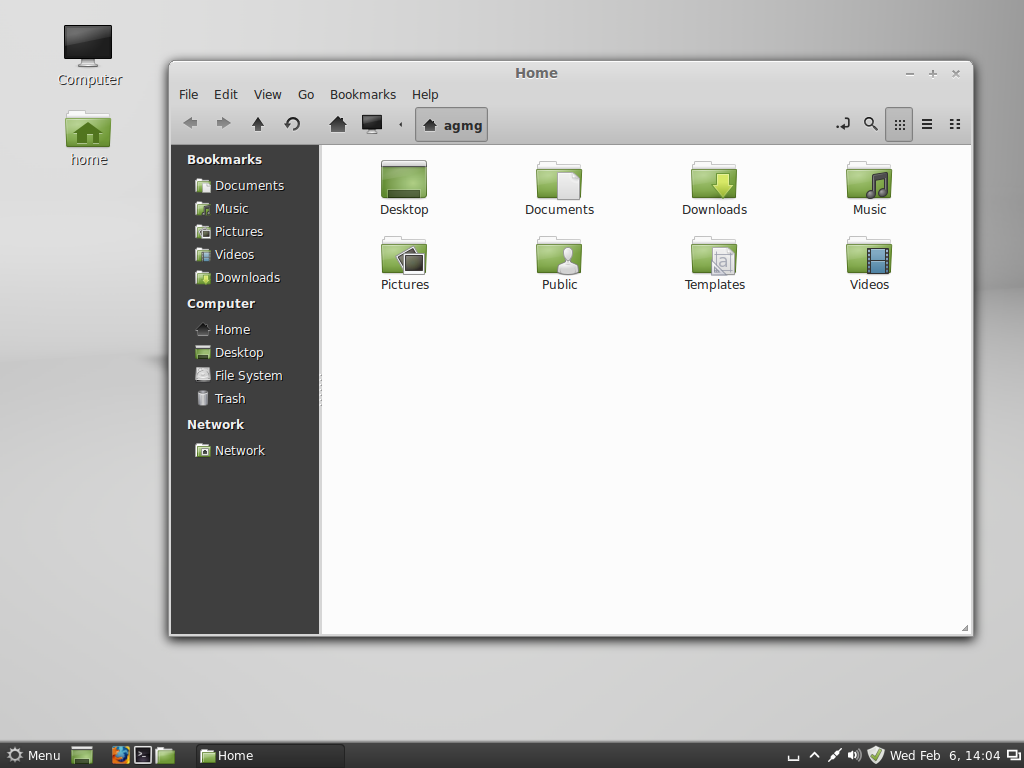 Какие могут быть варианты? Debian, Puppy, Slackware, Slax и так далее. Тут нужно пробовать, так как за лёгкость придется чем то платить — а как вы хотели?
Какие могут быть варианты? Debian, Puppy, Slackware, Slax и так далее. Тут нужно пробовать, так как за лёгкость придется чем то платить — а как вы хотели?
Как улучшить скорость или производительность Linux Mint XFCE на старом компьютере – askmeaboutlinux
Гиту Р. Васвани
Компьютер, оборудование, информация, установка, Linux, другой Linux, оболочка, Ubuntu
1 минута
Уменьшить подкачку, за счет чего сокращается использование подкачки
$ cat /proc/sys/vm/swappiness
возвращает значение подкачки, которое изначально равно 60. Сделайте это 20 следующим образом:
$ sudo xed /etc/sysctl.conf
Добавить строку в конец файла
vm.swappiness=20
Сохраните файл.
Отключить Java в Libreoffice
Открыть Libreoffice Writer.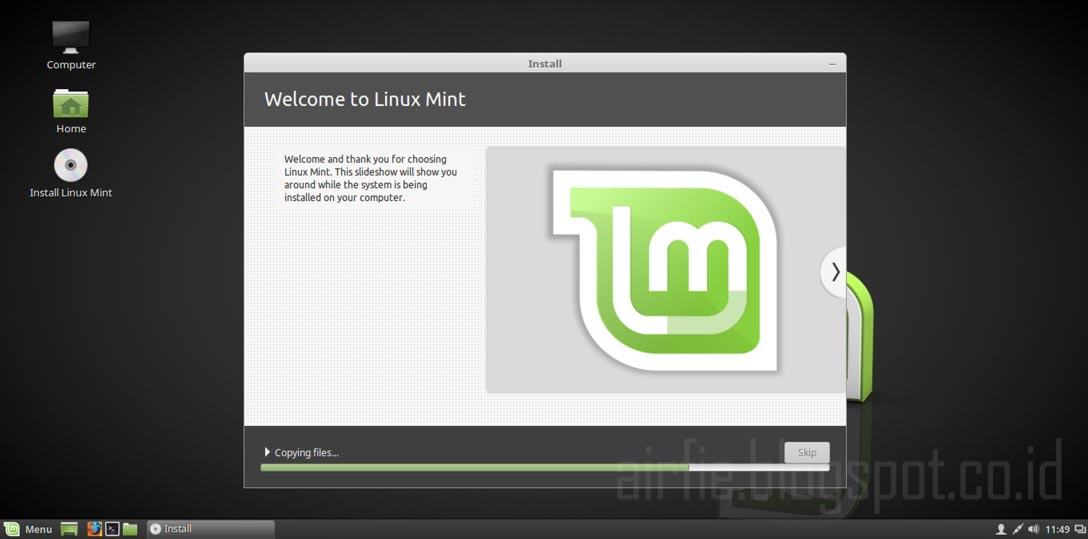
Перейдите к Инструменты -> Параметры -> Дополнительно -> Параметры Java
Снимите флажок Среда выполнения Java.
Отключите нежелательные запускаемые приложения в Сеанс и Запуск -> Автозапуск приложений
Снимите галочку ниже в запускаемых приложениях
а. Системные отчеты
б. Варпинатор
c. mintWelcome
Удаление ненужных шрифтов
$ sudo apt-get remove "fonts-kacst " "fonts-khmeros" fonts-lklug-sinhala fonts-guru-extra "fonts-nanum" fonts-noto-cjk " шрифты-такао" шрифты-тибетские-машинные шрифты-лаосские шрифты-сил-падаук шрифты-сил-абиссинские шрифты-бенг-дополнительные шрифты-гарги шрифты-губби-шрифты-гуджр-дополнительные шрифты-калапи "шрифты-самьяк" шрифты-навилу шрифты -nakula fonts-orya-extra fonts-pagul fonts-sarai "fonts-telu" "fonts-smc*" fonts-deva-extra fonts-sahadeva . поиск по диску и время поиска.
$ sudo apt-get purge mlocate
Улучшение производительности дисплея при использовании рабочего стола XFCE
В Settings -> Desktop Settings заменить Xfwm4 + Composing 9от 0015 до Xfwm4-Compton .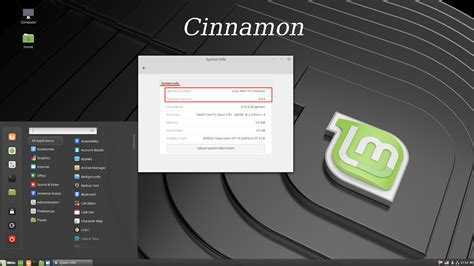
Удалите compiz навсегда, так как он не очень полезен
$ sudo apt-get remove compiz-core
Tweak Firefox для повышения производительности
Запустите firefox и в поле URL введите о: конфигурация . Примите риск. Обратитесь к этому сообщению.
Перезапустите firefox и посмотрите на улучшения.
Ускорение загрузки в Linux
См. также пост о том, как ускорить загрузку в Linux.
Периодически заходите на страницу about:support в Firefox. Найдите базу данных Places и нажмите «Проверить целостность», чтобы уменьшить раздувание Firefox.
Наконец, никогда не используйте такие приложения, как bleachbit, для очистки или оптимизации.
Нравится:
Нравится Загрузка...
Просмотреть все сообщения Гиту Р. Васвани
Опубликовано
Linux Mint — Сообщество
Привет, я буду обновлять это новыми советами и трюками, которые я считаю наиболее эффективными!
(2012)
1.
Отключить запуск всех ненужных служб и приложений,
сделайте это, зайдя в Mint Menu и выполнив поиск «startup», это даст вам возможность перейти к программе Startup Applications. щелкните по нему.
Удалите все ненужные или неиспользуемые службы, которые там есть, например, удалите bluetooth, если вы не используете bluetooth, принтер (чашки), если у вас нет принтера и т. д.
На мой взгляд, это самое резкое изменение скорости загрузки. Чем меньше сервисов запускается, тем выше скорость.
2.
Подойдите к терминалу и введите
.
sudo gedit /etc/default/grub
введите пароль root и подождите, пока файл откроется.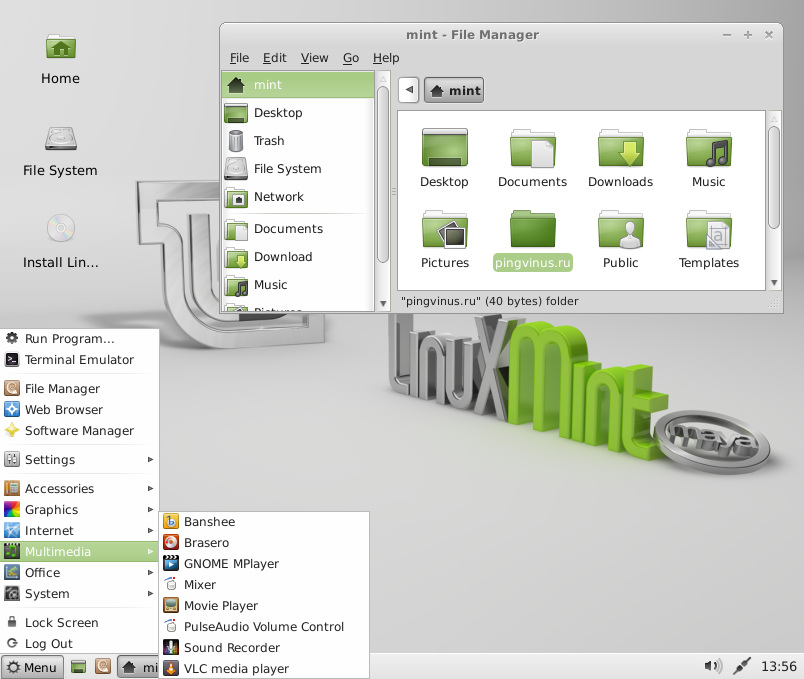
найдите строку, которая говорит
GRUB_CMDLINE_LINUX_DEFAULT="тихий всплеск"
и удалите слова «quiet» и «splash» (ПРИМЕЧАНИЕ: ЭТО ОТКЛЮЧИТ ВАШ LINUX MINT SPLASH SCREIN, это не НАМНОГО помогает, но, на мой взгляд, помогает немного.)
также добавьте слово «профиль» в это место. это профилирует вашу загрузку и делает ее быстрее каждый раз (ПРИМЕЧАНИЕ: ПЕРВАЯ ЗАГРУЗКА ПОСЛЕ ЭТОГО, НАИБОЛЕЕ ВЕРОЯТНО, БУДЕТ МЕДЛЕННЕЕ, НЕ БЕСПОКОИТЕСЬ! ЭТО ПРОСТО ПЕРЕПРОФИЛИРОВАНИЕ ВАШЕЙ ЗАГРУЗКИ СЕЙЧАС)
Итак, сделайте эту строку примерно такой:
.
GRUB_CMDLINE_LINUX_DEFAULT="профиль"
Сохранить и выйти!
Снова откройте терминал и введите
.
Sudo update-grub2
введите пароль root, подождите, пока он тоже обновится, а затем перезагрузите компьютер.
3.
(ПРИМЕЧАНИЕ: ЭТО ОТКЛЮЧИТ LINUX ОТ ПРОВЕРКИ ЖЕСТКИХ ДИСКОВ ПРИ КАЖДОЙ ЗАГРУЗКЕ. Это значительно ускорит процесс, но если с вашим жестким диском что-то пойдет не так, вы не узнаете!)
БУДЬТЕ ОСТОРОЖНЫ НА ЭТОМ ШАГЕ! ПРОПУСТИТЕ, ЕСЛИ ХОТИТЕ БЫТЬ НА 100% БЕЗОПАСНЕЕ
Откройте терминал и введите
судо gedit /etc/fstab
введите пароль root, а затем откройте документ
найдите строку, которая говорит это
UUID=2a782d1e-fc91-4bbb-b86d-c139bb2d3f46 / ext4 errors=remount-ro 0 1
вы видите, что 1 в конце этого? измените это на 0
также сделайте это для своего раздела подкачки или других разделов, если рядом с ними также есть 1.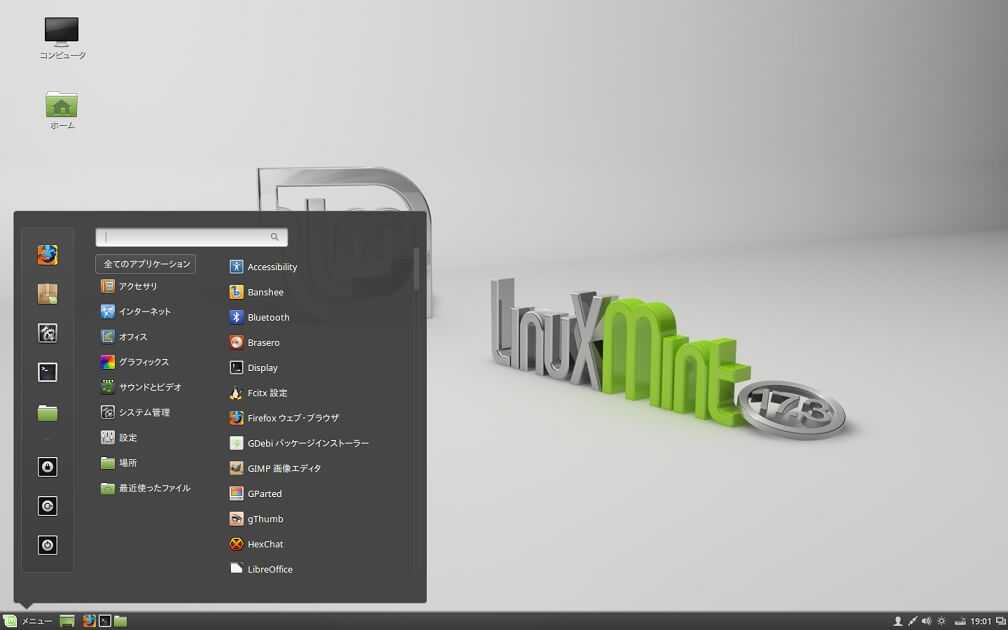
в итоге это будет выглядеть так
UUID=2a782d1e-fc91-4bbb-b86d-c139bb2d3f46 / ext4 errors=remount-ro 0 0
сохраните и выйдите, а затем перезагрузите компьютер,
увидеть разницу?
4.
откройте терминал и введите
sudo apt-get установить бомж
введите пароль root и подтвердите установку
Откройте «Бомж», набрав
.
судо бомж
или через минтменю!
Отсюда вы можете отключить другие вещи, которые нельзя было отключить из «запускаемых приложений», такие как временные параметры жесткого диска, службы сканера и т. д.
Будьте осторожны и с этим!
5.
Это простой совет, который большинство из вас уже сделали, но убедитесь, что вы настроили GDM (менеджер входа в систему) на автоматический вход в систему! Просто, но экономит много времени!
6.
Отключить compiz-эффекты!!
Если вам действительно не нужны эти безумно крутые эффекты, отключите их! Они добавляют кучу дополнительного времени к вашей загрузке!
Перейдите в Меню > Внешний вид > Визуальные эффекты > Нет!
Добавлены подсказки -
Загрузочные диаграммы:
откройте терминал и введите
sudo apt-get установить загрузочную диаграмму
введите пароль root, дождитесь окончания загрузки.

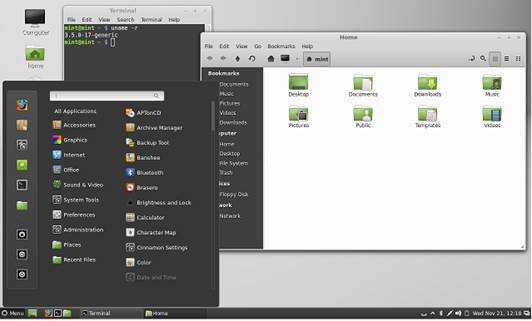
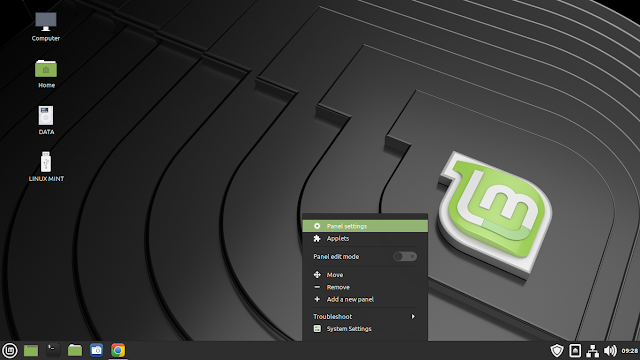 sessionstore.resume_from_crash
sessionstore.resume_from_crash